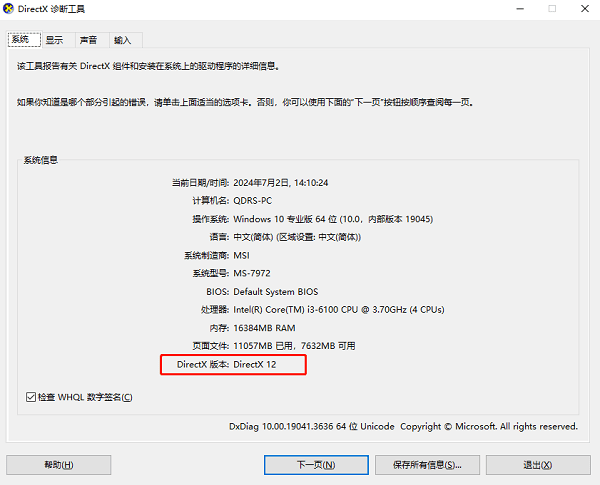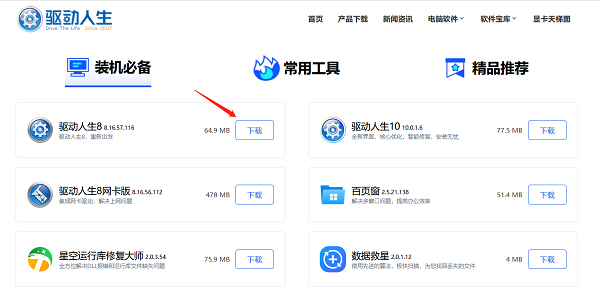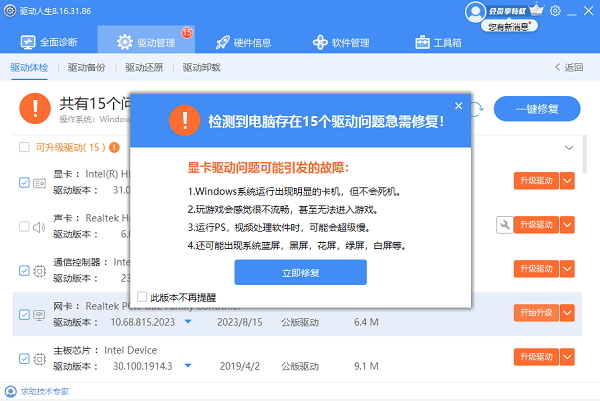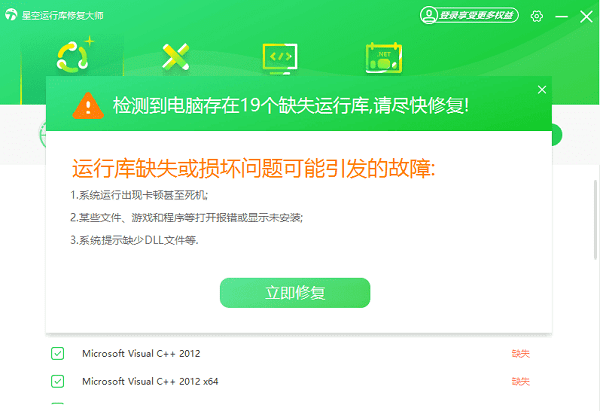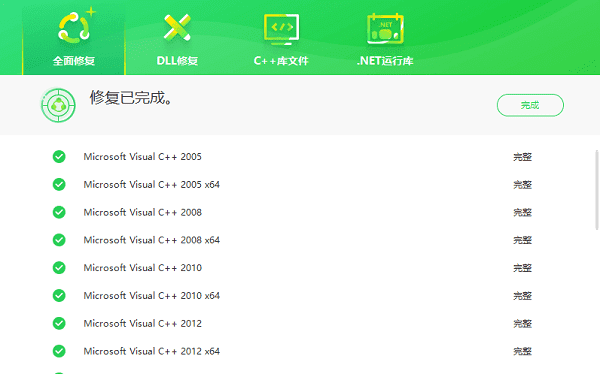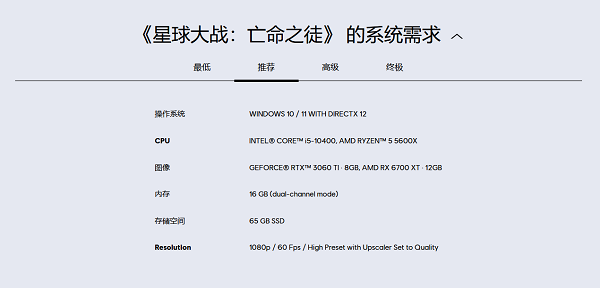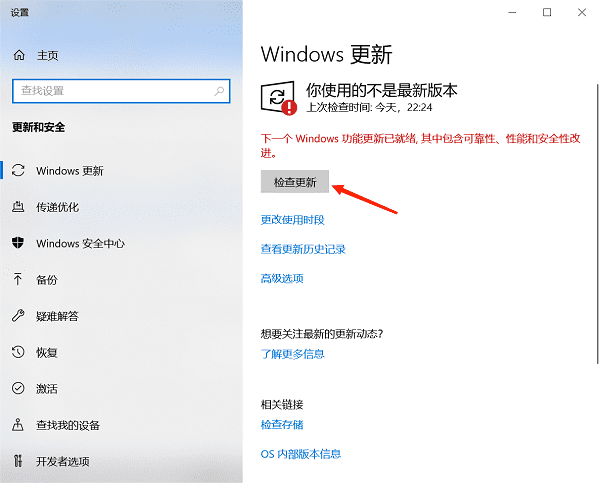directx功能怎么开启
时间:2025-09-06 | 作者: | 阅读:0directx功能怎么开启?可能有许多童鞋想明白,下面由心愿游戏小编为您介绍一下吧,跟小编一起来看看吧。
一、确认当前DirectX版本
首先需要了解您电脑上安装的是哪个版本的DirectX。随着Windows系统的不断更新,DirectX也会随之升级。对于大多数现代游戏而言,至少需要DirectX 9.0c以上的支持。
按Win R键打开“运行”对话框,在其中输入dxdiag后按回车键启动DirectX诊断工具。
在新窗口中,选择“系统”选项卡查看操作系统信息;接着切换至“显示”选项卡来查看显卡及DirectX相关信息。
二、更新显卡驱动程序
很多时候DirectX问题实际上是由于过时或损坏的显卡驱动引起的。使用驱动人生保持最新的显卡驱动不仅能够提高游戏性能,还能解决兼容性问题。
访问驱动人生官方网站下载并安装最新版本的软件。
双击打开驱动人生,进入驱动管理进行扫描,如果显示显卡驱动待更新,点击升级驱动。
更新完成后重启电脑以使更改生效,再次运行dxdiag命令检查DirectX状态是否有所改善。
三、检查系统文件
星空运行库修复大师是一款专为Windows系统设计的工具,旨在帮助用户快速检测并修复与DirectX相关的各种问题。这款工具不仅能修复DirectX组件,还可以修复C 运行时库和其他常见的系统文件。
打开星空运行库修复大师,点击主界面上的“扫描”按钮,让软件开始分析您的系统状态。
扫描完成后,软件会列出所有发现的问题,包括缺失或损坏的DirectX文件及其他组件。点击“立即修复”来自动处理所有问题。
为了使更改生效,建议在修复完成后重启电脑。
重启后,再次运行dxdiag命令来检查DirectX的状态是否已恢复正常。同时,尝试重新运行之前出现问题的游戏或应用程序,看看是否已经解决了原有的DirectX相关错误。
四、检查游戏/应用设置
有些时候问题并不在于DirectX本身,而是由于游戏或应用程序内部设置了错误的参数。
启动出现问题的游戏或应用程序,查找其内部设置菜单,尤其是与图形相关的部分。
寻找是否有专门针对DirectX的选择项,例如允许玩家指定使用DirectX 11还是DirectX 12。
根据实际情况调整设置,保存更改后退出并重启该应用测试效果。
尝试降低分辨率或其他图形质量设定也可能有助于缓解问题。
五、通过Windows Update更新DirectX
此外,Windows Update也可以帮助你获取最新的 DirectX 版本。
打开“设置”,选择“更新和安全”,点击左侧菜单中的“Windows 更新”。
点击“检查更新”按钮,等待 Windows 查找并安装可用的更新,包括 DirectX 的更新。
上面是心愿游戏小编为您收集的directx功能怎么开启?5个简易指南告诉你,希望有帮到小伙伴们,更多相关的文章请关注本站。
来源:https://www.160.com/article/6795.html
免责声明:文中图文均来自网络,如有侵权请联系删除,心愿游戏发布此文仅为传递信息,不代表心愿游戏认同其观点或证实其描述。
相关文章
更多-

- 电脑提示损坏的映像怎么解决
- 时间:2025-12-26
-

- Win10怎么分区
- 时间:2025-12-25
-

- 电脑c盘满了怎么清理
- 时间:2025-12-25
-

- 电脑提示0xc0000719设备未迁移如何解决
- 时间:2025-12-25
-

- 蓝屏代码0x000000f4怎么修复
- 时间:2025-12-24
-

- 该设备已被禁用(代码22)怎么解决
- 时间:2025-12-24
-

- 0x40000015是什么错误
- 时间:2025-12-23
-

- HID
- 时间:2025-12-23
精选合集
更多大家都在玩
大家都在看
更多-

- 乖乖风格男生网名大全两个字(精选100个)
- 时间:2025-12-26
-
- 浙江绍兴轨道交通2号线列车撞击事故调查报告公布 致3死1重伤
- 时间:2025-12-26
-
- 觉醒第3集剧情介绍
- 时间:2025-12-26
-

- 【攻略分享】步兵营兵种完全解析
- 时间:2025-12-26
-

- 多种武器杀鬼子 国产抗日FPS《抵抗者》新实机预告
- 时间:2025-12-26
-

- 《掌握地下城3,玩转游戏的15个小技巧》 玩转地下城3
- 时间:2025-12-26
-
- 觉醒第2集剧情介绍
- 时间:2025-12-26
-

- 温柔惊艳的姓氏男生网名(精选100个)
- 时间:2025-12-26